มาต่อกันเลย โดยทั่วไป ขนาดแบบอักษรจะถูกตั้งค่าโดยการเลือกจากรายการ ในกรณีนี้ทุกอย่างจะเหมือนกัน พิมพ์ตัวอักษรของคุณ เลือกด้วยเมาส์แล้วกำหนดขนาดที่ต้องการ แต่ผู้สร้าง Word และโปรแกรมอื่นๆ ไม่เคยคิดอย่างนั้น ถึงบางคนมันอยู่ในใจที่จะใส่ เช่นขนาดตัวอักษรที่หนึ่งตัวอักษรใช้พื้นที่เท่ากับกระดาษ A4 ทั้งหมด ด้วยเหตุนี้ ในรายการเลือกขนาดแบบอักษร ขนาดสูงสุดจึงไม่ใหญ่มากนัก - "เท่านั้น" 72 พอยท์

หากคุณไม่มีขนาดที่ต้องการก็สามารถเขียนลงในรายการเลือกได้ดังรูปเนื่องจากรายการเลือกขนาดตัวอักษรสามารถแก้ไขได้ (อะไร???) ไม่ชัดเจน? ถ้าอย่างนั้นคุณต้องเรียนรู้ Windows อย่างเร่งด่วน
อีกครั้ง. เลือกจดหมายของคุณ จากนั้นลบสิ่งที่เขียนในรายการการเลือกแบบอักษรและเขียนสิ่งที่คุณต้องการ ฉันควรเขียนเลขอะไร โดยทั่วไปจะขึ้นอยู่กับประเภทของแบบอักษรที่เลือก เลือกจนกว่าตัวอักษรของคุณจะมีขนาดเท่าแผ่น A4 พอดี ในตัวอย่างของฉัน นี่คือ 800 คะแนน (เพื่อให้ชัดเจนยิ่งขึ้น ฉันขี้เกียจเกินไปที่จะเลือก)
มีส่วนสำคัญของบทความ แต่ไม่มี JavaScript จะมองไม่เห็น!
วิธีอื่นในการขยายขนาดตัวอักษรเป็นขนาดแผ่น A4
ดังที่คุณอาจสังเกตเห็นแล้วว่าวิธีการที่แสดงด้านบนเพื่อขยายตัวอักษรให้ทั่วทั้งแผ่น A4 มีข้อเสียอย่างเห็นได้ชัด - ไม่ว่าคุณจะเพิ่มขนาดตัวอักษรด้วยวิธีใดก็ตาม ตัวอักษรก็จะไม่ต้องการที่จะอยู่ตรงกลางของ A4 ในตัวอย่างด้านล่าง ข้อเสียเปรียบนี้จะหมดไปโดยสิ้นเชิง และตัวอักษรจะอยู่ตรงกลางแผ่น A4 ทุกประการ

ในตัวอย่างนี้ ปัญหาได้รับการแก้ไขด้วยวิธีอื่น แต่อีกครั้งใน Word เป็นเรื่องที่ควรค่าแก่การจดจำว่างานเกือบทุกงานมีวิธีนำไปปฏิบัติมากกว่าหนึ่งวิธี คุณเพียงแค่ต้องเก่งในสิ่งที่คุณทำ อย่างไรก็ตาม วิธีที่ 1 ได้รับความนิยมมากกว่ามาก - มีคนไม่กี่คนที่อยากคิดถึงมัน!
วิธีพิมพ์ตัวเลขบนแผ่น A4 ทั้งแผ่นใน Word
งานที่คล้ายกันมาก - ในความคิดของฉัน คล้ายกับงานที่กล่าวไว้ข้างต้นโดยสิ้นเชิง หากต้องการสร้างตัวเลขขนาดใหญ่สำหรับขนาด A4 คุณสามารถใช้วิธีเดียวกับที่ฉันแสดงไว้ได้ ดังนั้นหากคุณต้องการให้แน่ใจว่าตัวเลขหนึ่งตัวพอดีกับแผ่นงาน (1, 2, 3, 4, 5, 6, 7, 8, 9 หรือเลข 0) ให้พิจารณาว่าคุณสามารถทำได้แล้ว แน่นอนว่านี่คือถ้าคุณอ่านสิ่งที่เขียนไว้ข้างต้นอย่างละเอียด
นอกจากนี้ ฉันอาจจะแสดงวิธีอื่นในการขยายคำจารึกให้เต็มแผ่นงานอีกด้วย กล่าวคือ สัญลักษณ์รูปร่างในขนาด A4 ตัวอย่างแสดงในรูป จริงอยู่ มีการเติมอยู่แล้ว แต่คุณสามารถคิดออกเองได้ว่าจะลบมันอย่างไร... (คำใบ้: คุณสมบัติของรูปร่าง)

เหตุใดจึงจำเป็น? ตัวอย่างเช่นเพื่อที่จะระบายสีทั้งหมดในภายหลัง :) และแท้จริงแล้ว เครื่องพิมพ์สีก็ไม่ได้มีอยู่ทั่วไปเช่นกัน อย่างไรก็ตามคุณสามารถอ่านเกี่ยวกับการพิมพ์ภาพสีบนเครื่องพิมพ์ขาวดำได้
หากต้องการสร้างภาพที่พอดีกับกระดาษ A4 ทั้งหมด ให้ลบระยะขอบออกก่อนหรือทำให้แคบที่สุดเท่าที่จะทำได้ (เกี่ยวกับการเปลี่ยนระยะขอบ) หลังจากนั้นจากเมนู Ribbon ในส่วน "แทรก" ให้เลือกอักษรศิลป์และเพิ่มลงในแผ่นงาน จากนั้นเพียงเพิ่มแบบอักษร ทุกอย่างก็ชัดเจน การพิจารณาคุณลักษณะเดียวก็คุ้มค่า
ใช้เครื่องหมายกรอบข้อความตามขอบเพื่อขยายกล่องเพื่อให้ตัวเลขของคุณพอดี ไม่เช่นนั้นจะเกินกรอบจนมองไม่เห็นตัวเลขบางส่วน คุณต้องจัดข้อความให้อยู่ตรงกลางแผ่นงานด้วย เมื่อต้องการทำเช่นนี้ ให้ลากออกไปนอกขอบกรอบ (โดยปกติจะเป็นลง)
คุณสมบัติการพิมพ์ตัวอักษรในขนาดแผ่น A4
การพิมพ์ข้อความมีคุณสมบัติบางอย่าง เช่นขนาดที่ผมไม่ได้แสดงด้านบน(ขี้เกียจ) คุณสามารถดูสิ่งนี้ได้ในวิดีโอสาธิตที่ฉันแสดงกระบวนการสร้างตัวอักษรขนาดใหญ่ใน Word
วิดีโอสอนเกี่ยวกับการเพิ่มตัวอักษรและตัวเลขใน Word เป็นขนาดแผ่น A4
ตัวอย่างที่ค่อนข้างง่ายจะแสดงวิธีสร้างตัวอักษรหรือตัวเลขขนาดใหญ่ จารึกขนาดใหญ่มักจะพิมพ์จากตัวอักษรดังกล่าว วิธีการทำเช่นนี้ดูวิดีโอ
แป้นพิมพ์ที่เราพิมพ์ข้อความมีปุ่มค่อนข้างน้อย และแต่ละคนก็จำเป็นสำหรับบางสิ่งบางอย่าง ในบทนี้เราจะพูดถึงจุดประสงค์และเรียนรู้วิธีใช้อย่างถูกต้อง
นี่คือรูปถ่ายของแป้นพิมพ์คอมพิวเตอร์ทั่วไป:
ความหมายของปุ่มคีย์บอร์ด
Esc. ชื่อเต็มของคีย์นี้คือ Escape (ออกเสียงว่า "Escape") และแปลว่า "ออก" การใช้มันเราสามารถปิดบางโปรแกรมได้ สิ่งนี้ใช้ได้กับเกมคอมพิวเตอร์ในระดับที่มากขึ้น
F1-F12. ในแถวเดียวกับ Esc มีปุ่มหลายปุ่มที่ชื่อขึ้นต้นด้วยตัวอักษรละติน F ซึ่งออกแบบมาเพื่อควบคุมคอมพิวเตอร์โดยไม่ต้องใช้เมาส์ - ใช้เฉพาะกับคีย์บอร์ดเท่านั้น ต้องขอบคุณพวกเขาที่ทำให้คุณสามารถเปิดและปิดโฟลเดอร์และไฟล์ เปลี่ยนชื่อ คัดลอก และอื่นๆ อีกมากมาย
แต่การรู้ความหมายของแต่ละปุ่มเหล่านี้นั้นไม่จำเป็นเลย คนส่วนใหญ่ใช้คอมพิวเตอร์มานานหลายทศวรรษแล้วและไม่มีความรู้เกี่ยวกับปุ่มเหล่านี้เลย

ใต้ปุ่ม F1-F12 ทันทีจะมีปุ่มแถวหนึ่งพร้อมตัวเลขและเครื่องหมาย (! " " ไม่.; % : ? * ฯลฯ)
หากคุณคลิกที่หนึ่งในนั้น หมายเลขที่จับฉลากจะถูกพิมพ์ออกมา แต่หากต้องการพิมพ์ป้าย ให้กดปุ่ม Shift ควบคู่ไปด้วย (ซ้ายล่างหรือขวา)

หากอักขระที่พิมพ์ออกมาไม่ตรงกับที่คุณต้องการ ให้ลองเปลี่ยนภาษา (ด้านล่างขวาของหน้าจอ) -
อย่างไรก็ตาม บนคีย์บอร์ดหลายตัว ตัวเลขก็อยู่ทางด้านขวาเช่นกัน ภาพถ่ายแสดงส่วนนี้แยกกัน

มีการจัดวางเหมือนกับเครื่องคิดเลขและสะดวกกว่าสำหรับหลาย ๆ คน
แต่บางครั้งตัวเลขเหล่านี้ก็ไม่ได้ผล คุณกดปุ่มที่ต้องการ แต่ไม่มีสิ่งใดถูกพิมพ์ ซึ่งหมายความว่าส่วนตัวเลขของแป้นพิมพ์ปิดอยู่ หากต้องการเปิดใช้งาน เพียงกดปุ่ม Num Lock หนึ่งครั้ง
ส่วนที่สำคัญที่สุดของแป้นพิมพ์คือปุ่มที่ใช้พิมพ์ข้อความ พวกเขาตั้งอยู่ในใจกลาง

ตามกฎแล้วแต่ละปุ่มจะมีตัวอักษรสองตัว - ตัวหนึ่งเป็นต่างประเทศและอีกตัวเป็นรัสเซีย เพื่อพิมพ์จดหมายลงบน ภาษาที่ต้องการตรวจสอบให้แน่ใจว่าได้เลือกอย่างถูกต้อง (ที่ด้านล่างของหน้าจอคอมพิวเตอร์)
คุณยังสามารถเปลี่ยนภาษาได้ด้วยวิธีอื่นโดยคลิกที่ปุ่มสองปุ่มพร้อมกัน: กะและ Altหรือ กะและ Ctrl
ชนะ. กุญแจที่ใช้เปิดปุ่มสตาร์ท ส่วนใหญ่แล้วจะไม่มีการลงชื่อ แต่มีไอคอน Windows อยู่ ตั้งอยู่ระหว่างปุ่ม Ctrl และ Alt
ฟน. แล็ปท็อปมีรหัสนี้ - ตามกฎแล้วจะไม่พบบนแป้นพิมพ์ทั่วไป ได้รับการออกแบบมาเพื่อทำงานร่วมกับฟังก์ชันพิเศษ - เพิ่ม/ลดความสว่าง ระดับเสียง และอื่นๆ
หากต้องการเปิดใช้งานคุณจะต้องกดปุ่ม Fn และในขณะที่กดปุ่มค้างไว้ให้กดปุ่มด้วยฟังก์ชันที่ต้องการ ปุ่มเหล่านี้มักจะอยู่ที่ด้านบน - ที่ F1-F10
สมมติว่าฉันต้องเพิ่มความสว่างของหน้าจอแล็ปท็อป เมื่อต้องการทำเช่นนี้ ฉันมองหาปุ่มบนแป้นพิมพ์ที่มีรูปภาพที่เกี่ยวข้อง ตัวอย่างเช่น ฉันมี F6 - มีดวงอาทิตย์วาดอยู่ ผมเลยกดปุ่ม Fn ค้างไว้แล้วกด F6 หน้าจอจะสว่างขึ้นเล็กน้อย หากต้องการเพิ่มความสว่างให้มากขึ้น ฉันกด F6 อีกครั้งพร้อมกับ Fn
วิธีพิมพ์ตัวพิมพ์ใหญ่
หากต้องการพิมพ์ตัวอักษรตัวใหญ่ (ตัวพิมพ์ใหญ่) คุณต้องกดปุ่ม Shift ค้างไว้แล้วคลิกตัวอักษรที่ต้องการพร้อมกัน

วิธีพิมพ์จุดและลูกน้ำ
หากติดตั้งตัวอักษรรัสเซียแล้วเพื่อที่จะ จุดพิมพ์คุณต้องกดปุ่มสุดท้ายในแถวตัวอักษรด้านล่าง (ทางขวา) จะอยู่ด้านหน้าปุ่ม Shift
ถึง พิมพ์ลูกน้ำให้กดปุ่มเดียวกันขณะกด Shift ค้างไว้

เมื่อเลือกตัวอักษรภาษาอังกฤษ หากต้องการพิมพ์จุด คุณต้องกดปุ่มที่อยู่หน้าจุดรัสเซีย มักจะเขียนตัวอักษร "Y" ไว้ และเครื่องหมายจุลภาคในตัวอักษรภาษาอังกฤษคือที่ที่ตัวอักษรรัสเซีย "B" อยู่ (ก่อนจุดภาษาอังกฤษ)
ปุ่มตกแต่งข้อความ
Tab - สร้างการเยื้องที่จุดเริ่มต้นของประโยค กล่าวอีกนัยหนึ่ง คุณสามารถใช้มันเพื่อสร้างย่อหน้า (เส้นสีแดง)
โดยคลิกเมาส์ที่จุดเริ่มต้นของข้อความแล้วกดปุ่ม Tab หนึ่งครั้ง หากปรับเส้นสีแดงอย่างถูกต้อง ข้อความจะเลื่อนไปทางขวาเล็กน้อย
ใช้สำหรับพิมพ์ตัวอักษรขนาดใหญ่ ตั้งอยู่ใต้ปุ่ม Tab
กด Caps Lock หนึ่งครั้งแล้วปล่อย ลองพิมพ์คำ ตัวอักษรทั้งหมดจะพิมพ์เป็นตัวพิมพ์ใหญ่ หากต้องการยกเลิกคุณสมบัตินี้ ให้กดปุ่ม Caps Lock อีกครั้งแล้วปล่อย ตัวอักษรจะพิมพ์เล็กเหมือนเดิม
(เว้นวรรค) - สร้างช่องว่างระหว่างคำ ปุ่มที่ยาวที่สุดบนแป้นพิมพ์อยู่ใต้ปุ่มตัวอักษร

ตามกฎการออกแบบควรมีช่องว่างระหว่างคำเพียงช่องเดียว (ไม่ใช่สามหรือสองช่อง) การจัดตำแหน่งหรือเปลี่ยนข้อความโดยใช้ปุ่มนี้ไม่ถูกต้อง นอกจากนี้ จะมีการเว้นวรรคไว้หลังเครื่องหมายวรรคตอนเท่านั้น - ไม่ควรมีช่องว่างก่อนเครื่องหมายเว้นวรรค (ยกเว้นขีดกลาง)
ปุ่มลบ มันจะลบตัวอักษรที่พิมพ์อยู่ด้านหน้าแท่งไฟกะพริบ (เคอร์เซอร์) ตั้งอยู่ทางด้านขวา ถัดจากตัวเลข/ป้าย บ่อยครั้งที่ไม่มีคำจารึกอยู่เลย แต่มีเพียงลูกศรที่ลากไปทางซ้าย

ปุ่ม Backspace ยังใช้เพื่อเพิ่มข้อความให้สูงขึ้น
Enter - มีวัตถุประสงค์เพื่อไปยังบรรทัดถัดไป

ขอบคุณเธอ คุณสามารถละเว้นข้อความด้านล่างได้ Enter อยู่ใต้ปุ่มลบข้อความ
กุญแจเพิ่มเติม
เหล่านี้คือปุ่มต่างๆ เช่น Insert, Home, Page Up และ Page Down, ปุ่มลูกศร และอื่นๆ ตั้งอยู่ระหว่างแป้นพิมพ์ตัวอักษรและตัวเลข ใช้เพื่อทำงานกับข้อความโดยไม่ต้องใช้เมาส์

คุณสามารถใช้ลูกศรเพื่อเลื่อนเคอร์เซอร์ที่กะพริบ (แท่งไฟกะพริบ) ไปทั่วข้อความ
Delete ใช้ในการลบ จริง ซึ่งต่างจากปุ่ม Backspace ตรงที่จะลบตัวอักษรไม่ใช่ก่อนหน้า แต่จะลบหลังเคอร์เซอร์ที่กะพริบ
ปุ่มโฮมจะเลื่อนเคอร์เซอร์ที่กะพริบไปที่จุดเริ่มต้นของบรรทัด และปุ่มสิ้นสุดจะเลื่อนไปที่จุดสิ้นสุด
Page Up ย้ายเคอร์เซอร์ที่กะพริบไปที่จุดเริ่มต้นของหน้า และ Page Down (Pg Dn) ย้ายเคอร์เซอร์ที่กะพริบไปยังจุดสิ้นสุดของหน้า
จำเป็นต้องใช้ปุ่มแทรกเพื่อพิมพ์ข้อความทับข้อความที่มีอยู่ หากคุณคลิกข้อความใหม่จะถูกพิมพ์โดยลบข้อความเก่า หากต้องการยกเลิก คุณต้องกดปุ่ม Insert อีกครั้ง
ปุ่ม Scroll Lock แทบจะไม่มีประโยชน์เลยแม้แต่น้อย - มันไม่ได้ผลเลย ตามทฤษฎีแล้ว ควรทำหน้าที่เลื่อนข้อความขึ้นและลง เช่นเดียวกับวงล้อบนเมาส์คอมพิวเตอร์
Pause/Break แทบจะไม่เคยทำงานเลย โดยทั่วไป ได้รับการออกแบบมาเพื่อระงับกระบวนการคอมพิวเตอร์ที่กำลังดำเนินอยู่
ปุ่มเหล่านี้ทั้งหมดเป็นทางเลือกและแทบไม่มีใครใช้หรือไม่เคยใช้เลย
แต่ปุ่มนี้มีประโยชน์มาก
เธอถ่ายรูปหน้าจอ จากนั้นรูปภาพนี้สามารถแทรกลงใน Word หรือ Paint ได้ ในภาษาคอมพิวเตอร์ ภาพถ่ายหน้าจอดังกล่าวเรียกว่าภาพหน้าจอ
ปุ่มคีย์บอร์ดที่ต้องจำ
 — หากคุณกดปุ่มนี้และกดคีย์อื่นพร้อมตัวอักษรโดยไม่ปล่อย ตัวอักษรจะถูกพิมพ์เป็นตัวพิมพ์ใหญ่ ในทำนองเดียวกัน คุณสามารถพิมพ์สัญลักษณ์แทนตัวเลขได้: ไม่! () * ? « + ฯลฯ
— หากคุณกดปุ่มนี้และกดคีย์อื่นพร้อมตัวอักษรโดยไม่ปล่อย ตัวอักษรจะถูกพิมพ์เป็นตัวพิมพ์ใหญ่ ในทำนองเดียวกัน คุณสามารถพิมพ์สัญลักษณ์แทนตัวเลขได้: ไม่! () * ? « + ฯลฯ
— หลังจากกดปุ่มนี้หนึ่งครั้ง ตัวอักษรทั้งหมดจะถูกพิมพ์เป็นตัวพิมพ์ใหญ่ คุณไม่จำเป็นต้องถือมันไว้เพื่อสิ่งนี้ หากต้องการกลับไปพิมพ์ด้วยตัวอักษรตัวเล็ก ให้กด Caps Lock อีกครั้ง
— เยื้อง (เส้นสีแดง)
![]() - ช่องว่าง. การใช้ปุ่มนี้คุณสามารถเพิ่มช่องว่างระหว่างคำได้
- ช่องว่าง. การใช้ปุ่มนี้คุณสามารถเพิ่มช่องว่างระหว่างคำได้
 - ลงมาที่บรรทัดด้านล่าง ในการดำเนินการนี้ คุณต้องวางแท่งไฟกะพริบ (เคอร์เซอร์กะพริบ) ไว้ที่จุดเริ่มต้นของข้อความที่คุณต้องการเลื่อนลง แล้วกดปุ่ม Enter
- ลงมาที่บรรทัดด้านล่าง ในการดำเนินการนี้ คุณต้องวางแท่งไฟกะพริบ (เคอร์เซอร์กะพริบ) ไว้ที่จุดเริ่มต้นของข้อความที่คุณต้องการเลื่อนลง แล้วกดปุ่ม Enter
 — ลบอักขระก่อนเคอร์เซอร์จะกะพริบ กล่าวอีกนัยหนึ่ง มันจะลบข้อความ ปุ่มนี้ยังย้ายข้อความขึ้นบรรทัดด้วย ในการดำเนินการนี้ คุณต้องวางแท่งไฟกะพริบ (เคอร์เซอร์กะพริบ) ไว้ที่จุดเริ่มต้นของข้อความที่คุณต้องการย้ายไปด้านบน แล้วกด Backspace
— ลบอักขระก่อนเคอร์เซอร์จะกะพริบ กล่าวอีกนัยหนึ่ง มันจะลบข้อความ ปุ่มนี้ยังย้ายข้อความขึ้นบรรทัดด้วย ในการดำเนินการนี้ คุณต้องวางแท่งไฟกะพริบ (เคอร์เซอร์กะพริบ) ไว้ที่จุดเริ่มต้นของข้อความที่คุณต้องการย้ายไปด้านบน แล้วกด Backspace
ปุ่มบนแป้นพิมพ์อื่นๆ ทั้งหมด ยกเว้นตัวอักษร ตัวเลข และสัญลักษณ์ มีการใช้น้อยมากหรือไม่ได้ใช้เลย
ด้วย Word และ Publisher คุณสามารถพิมพ์ตัวอักษรโปสเตอร์และปรับขนาดได้ตั้งแต่ 1 ถึง 1638
สำหรับผู้เริ่มต้น ปัญหาคือ ยังไม่ชัดเจนว่าจะทำให้ตัวอักษรใหญ่ขึ้นได้อย่างไร หากขนาดมาตรฐานจำกัดอยู่ที่ขนาดตัวอักษร 72
บทความนี้จะกล่าวถึงปัญหาในการเพิ่มขนาดแบบอักษรมาตรฐาน รวมถึงคำถามเกี่ยวกับวิธีสร้างชื่ออักษรศิลป์
หากคุณสนใจบทเรียน Word ฉันขอแนะนำให้คุณอ่านคำถามเกี่ยวกับวิธีแทรกรูปภาพและไดอะแกรม
วิธีพิมพ์ตัวพิมพ์ใหญ่
1. ตั้งค่ามาตราส่วนเล็กลงเพราะเราต้องเห็นแผ่นและตัวอักษรบนนั้นจึงจะแก้ไขจารึกได้
1.1. ใน Word 2010 เราจะพบเครื่องมือปรับขนาดในแถบสถานะ
ใช้แถบเลื่อนหรือคลิกปุ่มลบเพื่อลดขนาดแผ่นงาน

เครื่องมือ - สเกล
(ภาพที่ 1)
1.2. ใน Word 2003 สามารถตั้งค่ามาตราส่วนได้สองวิธี - โดยเลือกขนาดที่ต้องการในแถบเครื่องมือ

(ภาพที่ 2)
วิธีที่สองคือการคลิก "ดู" / "สเกล" 
(ภาพที่ 3)

(ภาพที่ 4)
หลังจากที่เราเลือกขนาดแล้ว เราจะเห็นหลายแผ่นพร้อมกันและลักษณะของคำจารึกจะเป็นอย่างไร
2. เปลี่ยนขนาดของตัวอักษร
หากคุณไม่ทราบวิธีเพิ่มขนาดตัวอักษร (มากกว่า 72pt) ก็ค่อนข้างง่าย
เราลบสิ่งที่เขียนในหน้าต่าง "ขนาดตัวอักษร":
— วางเคอร์เซอร์ไว้ในหน้าต่าง "ขนาดตัวอักษร"
— ลบตัวเลขที่ระบุขนาดเก่าโดยใช้ปุ่มย้อนกลับหรือปุ่มลบ
— พิมพ์ขนาดฟอนต์ใหม่ โดยจำไว้ว่า ขีดจำกัดบนคือหมายเลข 1938 และหากคุณพิมพ์ 1939 โปรแกรมจะรายงานข้อผิดพลาด
2.1. ใน Word 2010 ให้ไปที่แท็บ "หน้าแรก" ลบขนาดตัวอักษรเก่าแล้วพิมพ์ 72 จากนั้นกด Enter

(ภาพที่ 5)
2.2. ใน word 3003 คุณต้องลบแบบอักษรด้วย

(ภาพที่ 6)
นี่คือสิ่งที่ฉันได้รับ

(ภาพที่ 7)
การทำงานกับอักษรศิลป์
คุณลักษณะนี้ไม่พร้อมใช้งานใน Word 2010 แต่มีอยู่ใน Publisher ซึ่งสามารถพิมพ์และคัดลอกคำจารึกลงใน Word ได้
3. หากต้องการสร้างข้อความอักษรศิลป์ ให้เปิดแผงรูปวาดใน Word 2003 โดยคลิก "ดู" / "แถบเครื่องมือ" / "รูปวาด" ตอนนี้คลิกที่ตัวอักษร A ในแผงอักษรศิลป์ และเลือกแบบอักษรสำหรับข้อความโฆษณา

(รูปที่ 8)
และตอนนี้คุณสามารถเขียนข้อความแบบเต็มหรือบางส่วนได้...

(ภาพที่ 9)
4. หลังจากที่เราได้รับข้อความบางส่วนแล้ว เราจำเป็นต้องย้ายมัน ย้ายมัน แต่มันจะไม่ทำงานง่ายขนาดนั้น - เราจะต้องเปลี่ยนการตั้งค่าของวัตถุอักษรศิลป์ ในการดำเนินการนี้ ให้เลือกข้อความ คลิกขวาที่วัตถุที่เลือก และเลือก “จัดรูปแบบวัตถุอักษรศิลป์” ในหน้าต่างที่ปรากฏขึ้น

(ภาพที่ 10)
5. จากนั้นในหน้าต่างที่ปรากฏขึ้น เราต้องไปที่แท็บ "ตำแหน่ง" และเลือก "ตามรูปร่าง" ตอนนี้เราสามารถย้ายและขยายวัตถุของเราได้อย่างอิสระ

ไปที่แท็บตำแหน่งแล้วเลือกตามแนวเส้นโครงร่าง
(ภาพที่ 11)
บทสรุป
หากคุณกำลังจะพิมพ์คำจารึกสำหรับโปสเตอร์ใน Word สามารถทำได้โดยใช้ข้อความปกติที่ขยายขนาดและข้อความอักษรศิลป์
ยิ่งไปกว่านั้น โปรแกรมใหม่ไม่ได้มีความสามารถที่ดีที่สุดเสมอไป และโปรแกรมคำที่ล้าสมัยก็สามารถพิมพ์ได้ในลักษณะเดียวกัน คุณเพียงแค่ต้องทราบตำแหน่งของเครื่องมือ
ขอให้โชคดีกับโปสเตอร์ของคุณ
» ตัวอักษรขนาดใหญ่และเล็ก
ตัวอักษรใหญ่และเล็ก
เมื่อทำงานร่วมกับผู้ใช้เพื่อแก้ไขปัญหาคอมพิวเตอร์ ฉันมักจะสังเกตภาพต่อไปนี้บ่อยมาก (บ่อยเกินไป)
เมื่อผู้ใช้พิมพ์ข้อความเพื่อป้อนตัวอักษรพิมพ์ใหญ่ (ตัวพิมพ์ใหญ่) ให้กดปุ่ม “Caps Lock” จากนั้นจึงพิมพ์ตัวอักษรเอง จากนั้นหากต้องการเขียนตัวพิมพ์เล็ก (เล็ก) ต่อ ให้กดปุ่ม “Caps Lock” ” คีย์อีกครั้ง
เช่น วิธีพิมพ์คำว่า Application
กดปุ่ม "Caps Lock" จากนั้นกดปุ่มที่มีตัวอักษร "Z" - พิมพ์อักษรตัวใหญ่ "Z" จากนั้นกดปุ่ม "Caps Lock" อีกครั้ง ตอนนี้ปุ่ม "A", "Z", "B", "L", "E", "N", "I", "E" จะถูกกดตามลำดับ เป็นผลให้มีการพิมพ์ "ลักษณะที่ปรากฏ" เป็นผลให้เราได้รับคำว่า "คำแถลง"ด้วยอักษรตัวใหญ่
สำหรับคำถามของฉัน เหตุใดคุณจึงพิมพ์ตัวพิมพ์ใหญ่ได้ยาก ท้ายที่สุดในการทำเช่นนี้คุณต้องกดปุ่ม สามครั้ง? ท้ายที่สุดคุณสามารถแทนที่การคลิกทั้งสามนี้ทั้งหมดได้ หนึ่งการรวมกันที่สำคัญ
ฉันมักจะได้ยินคำตอบต่อไปนี้เพื่อตอบกลับ: สะดวกมากสำหรับฉัน ฉันคุ้นเคยกับมันมาก มันแตกต่างกันอย่างไร?
แน่นอนว่าเป็นไปได้ด้วยวิธีนี้ แต่ก็เป็นไปได้ด้วยวิธีอื่นเช่นกัน
แต่ก่อนที่จะพูดถึงวิธีที่ดีที่สุดในการพิมพ์ตัวอักษร "ใหญ่" และ "เล็ก" ฉันอยากจะแนะนำให้คุณรู้จักกับแนวคิดเช่น ลงทะเบียนคีย์บอร์ด .
ในเรื่องตลกเรื่องหนึ่ง ฉันได้เล่าไปแล้วว่าฉันต้องจัดการกับผู้ใช้คนหนึ่งที่บอกฉันอย่างชัดเจนและเจาะจงว่า “ไม่มีตัวอักษรตัวเล็กบนคีย์บอร์ด”
ในแบบของเขาเองเขาพูดถูก จริงๆ แล้วมีเพียงตัวอักษร "ตัวพิมพ์ใหญ่" เท่านั้นที่ถูก "วาด" บนแป้นคีย์บอร์ด ลองหาดูว่าตัวอักษร "ใหญ่" อยู่ที่ไหน และตัวอักษร "เล็ก" อยู่ที่ไหน
ดังนั้นสิ่งที่เรียกว่า ลงทะเบียนคีย์บอร์ด.
การลงทะเบียนคีย์บอร์ดมีสองสถานะ และสถานะเหล่านี้จะถูกเรียกตามลำดับ ตัวพิมพ์ใหญ่และ ตัวพิมพ์เล็ก.
สำหรับกรณีการสลับคีย์บอร์ดบนคีย์บอร์ดนั่นเอง สองคีย์ตอบ. นี่คือกุญแจสำคัญ "กะ"(เพื่อความสะดวกของกุญแจ กะ 2 ชิ้น ซ้ายและขวา) และกุญแจ “แคปล็อค” (แคปหัวหอม).

ทำไมแม่น สองกุญแจเหรอ? ทำไม ไม่ได้อยู่คนเดียว? มาดูหลักการทำงานของปุ่มเหล่านี้กัน
ฉันจะอธิบายการกระทำของฉัน และคุณสามารถฝึกกับฉันให้รู้สึกใช้ชีวิตไปพร้อมๆ กัน ลงทะเบียนคีย์บอร์ดส่งผลต่อการป้อนตัวอักษร ตัวเลข และสัญลักษณ์ต่างๆ
วิธีฝึกที่ง่ายที่สุดและมองเห็นได้ชัดเจนที่สุดคือในโปรแกรม Notepad 
เปิดโปรแกรม Notepad เลื่อนตัวชี้เมาส์ทีละตัวแล้วเลือกด้วยการคลิกเพียงครั้งเดียวด้วยปุ่มซ้ายของเมาส์: “Start” – “All Programs” – “Accessories” – “Notepad”
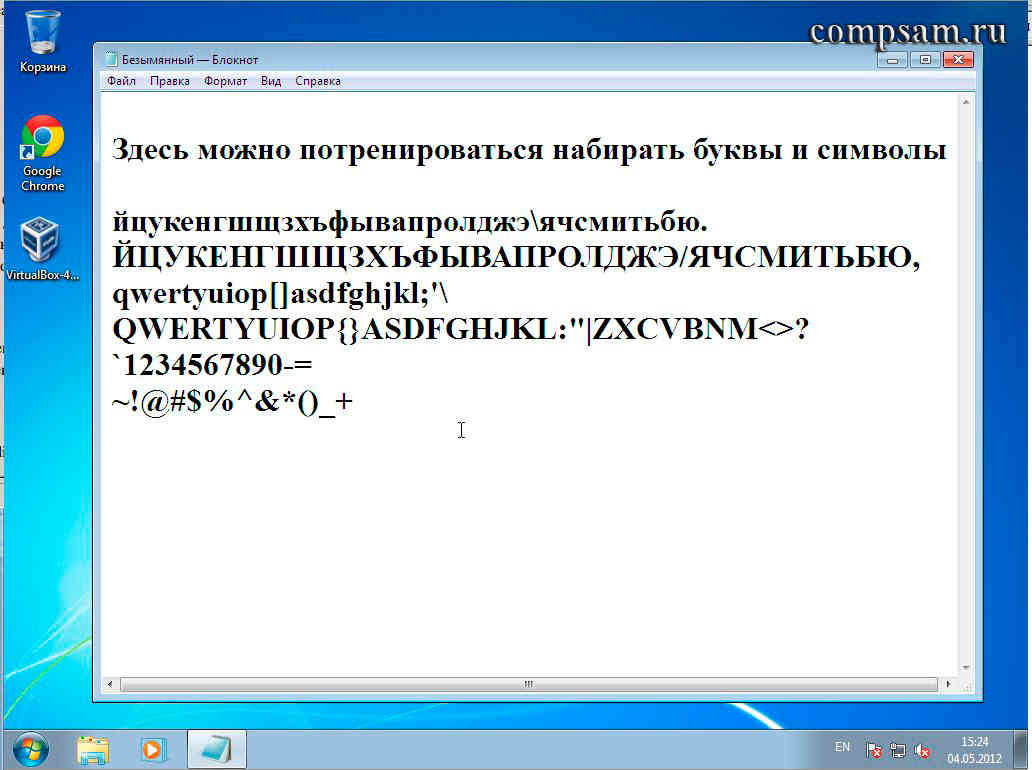
เริ่มจากข้อเท็จจริงที่ว่าหลังจากที่คุณเปิดและบูตคอมพิวเตอร์แล้ว แป้นพิมพ์จะเปิดขึ้น ตัวพิมพ์เล็ก. สิ่งนี้หมายความว่า?
ซึ่งหมายความว่าหากคุณเริ่มกดปุ่มด้วยตัวอักษร ตัวอักษรตัวพิมพ์เล็ก (เล็ก) จะถูกพิมพ์บนหน้าจอมอนิเตอร์ เช่น ตัวอักษรใน ตัวพิมพ์เล็ก.
ตัวอย่างเช่น หากคุณเปิดใช้งานเค้าโครงภาษารัสเซีย (ภาษาป้อนข้อมูลภาษารัสเซีย) ตัวอักษรต่อไปนี้จะถูกพิมพ์:
ytsukengshschzhfyvaproldyachsmitby
ตามลำดับ หากคุณเปิดใช้งานเค้าโครงภาษาอังกฤษ ( ภาษาอังกฤษ input) ตัวอักษรต่อไปนี้จะถูกพิมพ์:
qwertyuiopasdfghjklzxcvbnm
ตอนนี้เกี่ยวกับกุญแจ "กะ". สำคัญ "กะ"สลับตัวพิมพ์เล็กของแป้นพิมพ์เป็นการชั่วคราว ตัวพิมพ์ใหญ่คีย์บอร์ด
แปลว่าอะไร ชั่วคราว? ซึ่งหมายความว่าหากคุณ กดปุ่ม "Shift"(ไม่ว่าซ้ายหรือขวา) และคุณจะ กดปุ่มนี้ค้างไว้จากนั้นคีย์บอร์ดจะสลับไปที่ ตัวพิมพ์ใหญ่. ทันทีที่คุณปล่อยปุ่ม “Shift” แป้นพิมพ์จะเปลี่ยนกลับเป็น ตัวพิมพ์เล็ก.
ฉันแสดงพร้อมตัวอย่าง ฉัน กดค้างไว้สำคัญ "กะ". ฉันเริ่มพิมพ์ตัวอักษร (ต่อไปฉันจะแสดงทุกอย่างในรูปแบบแป้นพิมพ์ภาษารัสเซีย)
ฉันปล่อยไปสำคัญ "กะ".
ytsukengshschzhfyvaproljayachsmithby
พูดง่ายๆ ก็คือ ถ้าเราเปิดมันไว้ ตัวพิมพ์เล็กคีย์บอร์ดแล้วพิมพ์ ตัวอักษรตัวพิมพ์เล็ก (เล็ก). หากเราเปิดใช้งานไว้ ตัวพิมพ์ใหญ่คีย์บอร์ดแล้วพิมพ์ ตัวพิมพ์ใหญ่.
กลับมาที่คำว่า “Statement” กันสักพัก ในคำนี้ ตัวอักษรตัวแรกเป็นตัวพิมพ์ใหญ่ ส่วนที่เหลือเป็นตัวพิมพ์เล็ก เราจะพิมพ์คำนี้โดยใช้คีย์อย่างไร "กะ"?
กดปุ่ม "Shift" ค้างไว้ กดปุ่มที่มีตัวอักษร "Z" - พิมพ์ตัวพิมพ์ใหญ่ (ตัวพิมพ์ใหญ่) ตัวอักษร “Z”ซึ่งอยู่ใน ตัวพิมพ์ใหญ่คีย์บอร์ด ปล่อยปุ่ม "Shift" เราพิมพ์ "ลักษณะที่ปรากฏ" - พวกมันพิมพ์ ตัวอักษรตัวพิมพ์เล็ก (เล็ก)ซึ่งอยู่ใน ตัวพิมพ์เล็กคีย์บอร์ด ผลลัพธ์ก็คือคำว่า “ คำแถลง” ด้วยตัวพิมพ์ใหญ่
โดยพื้นฐานแล้ว เราใช้การพิมพ์ตัวพิมพ์ใหญ่ "Z" คีย์ผสม "Shift + Z".
ตอนนี้เกี่ยวกับกุญแจ “แคปล็อค”. สำคัญ “แคปล็อค”สลับรีจิสเตอร์คีย์บอร์ดไปเป็นรีจิสเตอร์ตรงข้ามและแก้ไขรีจิสเตอร์นี้
มันหมายความว่าอะไร? มากดปุ่มอีกครั้งเพื่อทำความเข้าใจและจดจำ
ดังนั้นเราจึงเปิดใช้งานเป็นค่าเริ่มต้นบนแป้นพิมพ์ ตัวพิมพ์เล็กคือถ้าเราพิมพ์ตัวอักษร ตัวอักษรจะถูกพิมพ์ (แสดงบนหน้าจอ) เป็นตัวพิมพ์เล็ก (เล็ก):
ytsukengshschzfyvaproljayachsmithby
กดแล้วปล่อยสำคัญ “แคปล็อค”. ทั้งหมด. ลงทะเบียนคีย์บอร์ดของเรา เปลี่ยนแล้วไปที่ตำแหน่งบนสุดและคงที่นั่นคือ ตอนนี้เรามีแล้ว ตัวพิมพ์ใหญ่. ตอนนี้โดยไม่ต้องกดอะไรเพิ่มเติม เราก็สามารถพิมพ์ตัวพิมพ์ใหญ่ได้:
YTSUKENGSHSHSCHFYVAPROLJEYACHSMITEBY
บันทึก! หลังจากที่เรากดและปล่อยกุญแจแล้ว “แคปล็อค”หนึ่งในสามไฟ (ตัวบ่งชี้) บนแป้นพิมพ์เปิดอยู่ ซึ่งอยู่ที่มุมขวาบนของแป้นพิมพ์ คือหลอดไฟตรงกลาง ในภาพแป้นพิมพ์ซึ่งแสดงไว้ตอนเริ่มต้นบทเรียน มีการเน้นหลอดไฟนี้ไว้ สีเขียวสี.
ไฟนี้แสดงให้เราเห็นว่าขณะนี้การลงทะเบียนของแป้นพิมพ์ใดเปิดอยู่ - ล่างหรือบน (เพื่อไม่ให้สับสนและจดจำ) ถ้า ไฟแสดงสถานะปิดอยู่– หมายความว่าเปิดอยู่ ตัวพิมพ์เล็ก, ถ้า สว่าง – ตัวพิมพ์ใหญ่.
ตัวบ่งชี้นี้สามารถกำหนดได้แตกต่างกันบนแป้นพิมพ์ที่แตกต่างกันขึ้นอยู่กับจินตนาการของนักออกแบบ ฉันรู้การกำหนดสองแบบสำหรับตัวบ่งชี้นี้ นี้ " ก" และ " แคปล็อค” – ในรูปแบบของคำจารึกเหนือหลอดไฟ (ตัวบ่งชี้) นั่นเอง
ตอนนี้ถ้าเรากดและปล่อยกุญแจอีกครั้ง “แคปล็อค”จากนั้นไฟแสดงสถานะจะดับลงและแป้นพิมพ์จะสลับและล็อคตัวพิมพ์เล็ก:
ytsukengshschzfyvaproldyachsmitby
ดังนั้นโดยการกดปุ่ม "Caps Lock" เราจะสลับและล็อคการลงทะเบียนที่เราต้องการ
ทีนี้ลองพิมพ์คำอีกครั้ง "คำแถลง“แต่ใช้ปุ่ม “Caps Lock”
ดังนั้น. ตำแหน่งเริ่มต้น ไฟ "Caps Lock" (ไฟแสดงสถานะ) ไม่ติด - เราเปิดใช้งานตัวพิมพ์เล็กแล้ว
กดปุ่ม "Caps Lock" ไฟแสดงสถานะพร้อมข้อความว่า "Caps Lock" จะสว่างขึ้นซึ่งหมายความว่าตัวพิมพ์ใหญ่เปิดอยู่ เรากดปุ่ม "Z" - เราพิมพ์อักษรตัวใหญ่ (ตัวพิมพ์ใหญ่) "Z" กดปุ่ม "Caps Lock" อีกครั้งไฟ (ไฟแสดงสถานะ) จะดับลง - ซึ่งหมายความว่าตัวพิมพ์เล็กเปิดและล็อคอยู่ เราพิมพ์ "ลักษณะที่ปรากฏ" ส่งผลให้เราได้รับคำพูดของเรา” คำแถลง” ด้วยตัวพิมพ์ใหญ่
ขึ้นอยู่กับคุณที่จะตัดสินใจว่าจะใช้วิธีใด สิ่งสำคัญคือคุณรู้สึกสบายใจ ส่วนผมใช้ปุ่ม “Shift” ในการใส่อักษรตัวใหญ่เท่านั้น เพราะเมื่อพิมพ์เร็ว การป้อนตัวพิมพ์ใหญ่จะเร็วขึ้น 3-5 เท่า
เพื่อให้เห็นได้ชัดเจนว่าปุ่มทำงานอย่างไร "กะ"และ “แคปล็อค”เรามาพิมพ์คำว่า “Statement” ด้วยวิธีที่ผิดปกติเล็กน้อยกันดีกว่า
กดปุ่ม "Caps Lock" ไฟแสดงสถานะพร้อมข้อความว่า "Caps Lock" จะสว่างขึ้นซึ่งหมายความว่าตัวพิมพ์ใหญ่เปิดอยู่ เรากดปุ่ม "Z" - เราพิมพ์อักษรตัวใหญ่ (ตัวพิมพ์ใหญ่) "Z" แต่หากต้องการเปลี่ยนคีย์บอร์ดเป็นตัวพิมพ์เล็ก ให้กดปุ่ม "Caps Lock" พวกเราจะไม่. เราจะสลับกรณีชั่วคราวโดยใช้ปุ่ม "Shift" นั่นคือกดปุ่ม "Shift" ค้างไว้ (ในกรณีนี้แป้นพิมพ์จะเปลี่ยนเป็นตัวพิมพ์เล็กชั่วคราว) พิมพ์ "ลักษณะที่ปรากฏ" ปล่อยปุ่ม "Shift" (แป้นพิมพ์จะเปลี่ยนเป็นตัวพิมพ์ใหญ่ ). ในที่สุดเราก็ได้รับคำพูดของเรา "คำแถลง".
ด้วยตัวเลขและเครื่องหมายในเรื่องนี้ทั้งง่ายและยากขึ้น
ความจริงก็คือกุญแจสำคัญสำหรับการป้อนตัวเลขและสัญลักษณ์ “แคปล็อค”ไม่มีผลใดๆ กรณีการสลับทำได้โดยใช้กุญแจเท่านั้น "กะ".
มันง่ายกว่าในแง่นี้ ตัวอย่างเช่นกุญแจ  . ไม่ว่าจะรวมอยู่ด้วย (ภาษารัสเซียหรือภาษาอังกฤษ) ตัวพิมพ์เล็กหมายเลขจะถูกโทรออกเสมอ “8”
และต่อไป ตัวพิมพ์ใหญ่(ที่ กดสำคัญ "กะ") จะมีการพิมพ์เครื่องหมายดอกจัน “*”
. และยังมีสมาคมอยู่บ้าง - “8”
วาด จากด้านล่างบนปุ่มและเครื่องหมายดอกจัน "*" ข้างบน.
. ไม่ว่าจะรวมอยู่ด้วย (ภาษารัสเซียหรือภาษาอังกฤษ) ตัวพิมพ์เล็กหมายเลขจะถูกโทรออกเสมอ “8”
และต่อไป ตัวพิมพ์ใหญ่(ที่ กดสำคัญ "กะ") จะมีการพิมพ์เครื่องหมายดอกจัน “*”
. และยังมีสมาคมอยู่บ้าง - “8”
วาด จากด้านล่างบนปุ่มและเครื่องหมายดอกจัน "*" ข้างบน.
นี่เป็นอีกตัวอย่างหนึ่ง - กุญแจ  ซึ่งการพิจารณาว่าจะพิมพ์อะไรจริงจะยากกว่า ขึ้นอยู่กับเค้าโครงแป้นพิมพ์และเคสที่เลือก
ซึ่งการพิจารณาว่าจะพิมพ์อะไรจริงจะยากกว่า ขึ้นอยู่กับเค้าโครงแป้นพิมพ์และเคสที่เลือก
เช่น ถ้าเราเลือกเค้าโครงภาษาอังกฤษไว้ เมื่อเรากดปุ่มนี้ (ตัวพิมพ์เล็ก) หมายเลข 3 จะถูกพิมพ์ออกมา “3” "กะ"(เปลี่ยนเป็นตัวพิมพ์ใหญ่ชั่วคราว) สัญลักษณ์แฮชจะถูกพิมพ์ออกมา “#” .
หากเราเปลี่ยนไปใช้เค้าโครงภาษารัสเซีย เมื่อเรากดปุ่มนี้ (ตัวพิมพ์เล็ก) หมายเลขสามจะถูกพิมพ์อีกครั้ง “3” และถ้าเรากดปุ่มค้างไว้ "กะ"(เปลี่ยนเป็นตัวพิมพ์ใหญ่ชั่วคราว) สัญลักษณ์ตัวเลขจะถูกพิมพ์ออกมา “№” .
เพื่อที่จะจดจำตำแหน่งของสัญลักษณ์นั้น คุณเพียงแค่ต้องฝึกฝน ฉันสามารถแนะนำให้คุณ (ฉันทำสิ่งนี้ด้วยตัวเองในคราวเดียว) เพื่อสร้างสูตรโกงสำหรับเลย์เอาต์ของคุณ พิมพ์ออกมาและวางหรือวางลงในของคุณ (ซึ่งฉันหวังว่าคุณจะซื้อและจดบันทึกต่างๆ ข้อมูลที่เป็นประโยชน์). เน้นสัญลักษณ์ "จำเป็น" ด้วยปากกาสีหรือปากกามาร์กเกอร์
ตัวอย่างเช่น คุณสามารถทำได้:

นั่นคือทั้งหมดที่ ขอให้โชคดีและประสบความสำเร็จอย่างสร้างสรรค์สำหรับทุกคน




